El archivo .esriaddin es la clave para compartir un add-in de Python; para ejecutar el add-in, los demás usuarios solo tienen que instalar el archivo .esriaddin en su equipo o referenciarlo utilizando una compartición en red.
Los add-ins de escritorio se cargan en las aplicaciones ArcGIS for Desktop cuando se detecta el archivo de add-in en una de las varias carpetas de add-ins conocidas. Los archivos de add-ins pueden copiarse directamente en una de estas carpetas o en la carpeta adecuada utilizando automáticamente la Utilidad para la instalación de add-ins ArcGIS de Esri.
Utilidad para la instalación de add-ins ArcGIS
La utilidad para la instalación de add-ins ArcGIS de Esri se abre cuando se hace doble clic en el archivo .esriaddin. Esta utilidad está operativa en el Explorador de Windows, a través de las aplicaciones de correo electrónico conocidas, como por ejemplo, Outlook y en páginas Web que se ejecuten en servidores que se hayan configurado para implementar archivos de add-in (como por ejemplo, ArcGIS Online).
Cuando se inicie la utilidad para la instalación de add-ins ArcGIS de Esri, esta analiza los metadatos del archivo de add-in seleccionado y muestra el nombre del autor, una descripción del add-in y si el add-in incluye una firma digital fiable. Consulte el siguiente ejemplo:
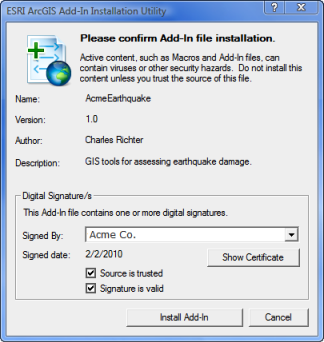
Esta información se puede utilizar para decidir si desea instalar el add-in o no. Si el usuario elige instalar el add-in, la utilidad copia el add-in en la carpeta de add-ins predeterminada del usuario.
Los add-ins no son compatibles con anteriores. Los add-ins dirigidos a 10.1, por ejemplo, no funcionarán en 10.0, pero sí en 10.2.
La utilidad de instalación copia el archivo de add-in en una subcarpeta que se genera dentro de la carpeta de add-ins conocida; la subcarpeta se genera automáticamente en base al identificador único a nivel mundial (GUID) especificado en los metadatos del archivo de add-ins. Esta subcarpeta evita conflictos con el nombre de los archivos que, de otra manera, podrían producirse si varios add-ins tuvieran el mismo nombre de archivo.
Aunque los add-ins pueden copiarse manualmente en una carpeta de add-ins predeterminada, haciéndolo se sortean los controles de seguridad y de conflicto de nombres que realiza la utilidad para la instalación de add-ins. Por este motivo, utilice la utilidad de instalación para instalar un add-in en las aplicaciones ArcGIS for Desktop.
Compartir los add-ins en una red
Los add-ins también pueden ser distribuidos en una red privada mediante una compartición de red fiable. Los archivos de add-ins se pueden copiar en estas ubicaciones y ser recuperados automáticamente por los clientes que hayan añadido la compartición de red a su lista de carpeta de add-ins. Las carpetas de add-ins adicionales se agregan utilizando el Administrador de add-ins, tal y como se ejemplifica a continuación.
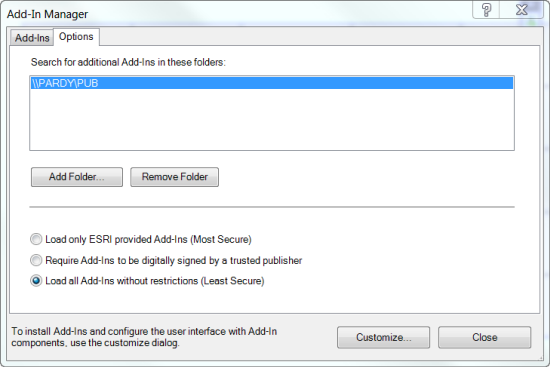
En esta situación, varios usuarios pueden beneficiarse de los add-ins administrados en una ubicación central. Si un add-in necesita ser actualizado, se puede copiar la versión más actualizada sobre la versión actual (aunque se esté utilizando). Los clientes automáticamente obtienen la versión actualizada del add-in la próxima vez que reinicien la aplicación de escritorio correspondiente.
Identificar la personalización de add-ins
Una vez que se haya instalado un add-in, el Administrador de add-ins, al que se accede desde el menú Personalizar, facilita la identificación de la personalización que contiene. La siguiente ilustración muestra un add-in con una barra de herramientas y una herramienta:
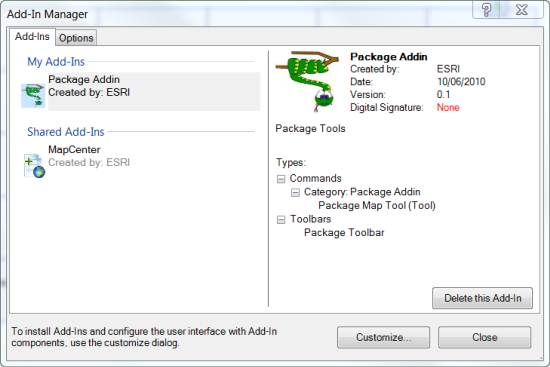
Desinstalación del add-in
Basta con que elimine el archivo .esriaddin de la carpeta de add-ins para desinstalar el add-in. De manera alternativa, puede usar Eliminar este Add-In en el cuadro de diálogo Administrador de add-ins para desinstalar el add-in.